Ligar Pontos num Mapa com Linhas Dinâmicas
Ligue pontos num mapa utilizando um tipo de camada do mapa de linhas dinâmicas para visualizar rapidamente as ligações.
Utilize colunas de atributos de origem definidas como nós de início e colunas de atributos de destino definidas como nós de fim para criar as linhas dinâmicas.
Por exemplo, para gerar linhas dinâmicas entre um aeroporto de origem e todos os respetivos aeroportos de destino, poderá utilizar as colunas de atributos denominadas Source Airport Latitude e Source Airport Longitude como nós de início e as colunas de atributos de destino denominadas Target Airport Latitude e Target Airport Longitude como nós de fim.
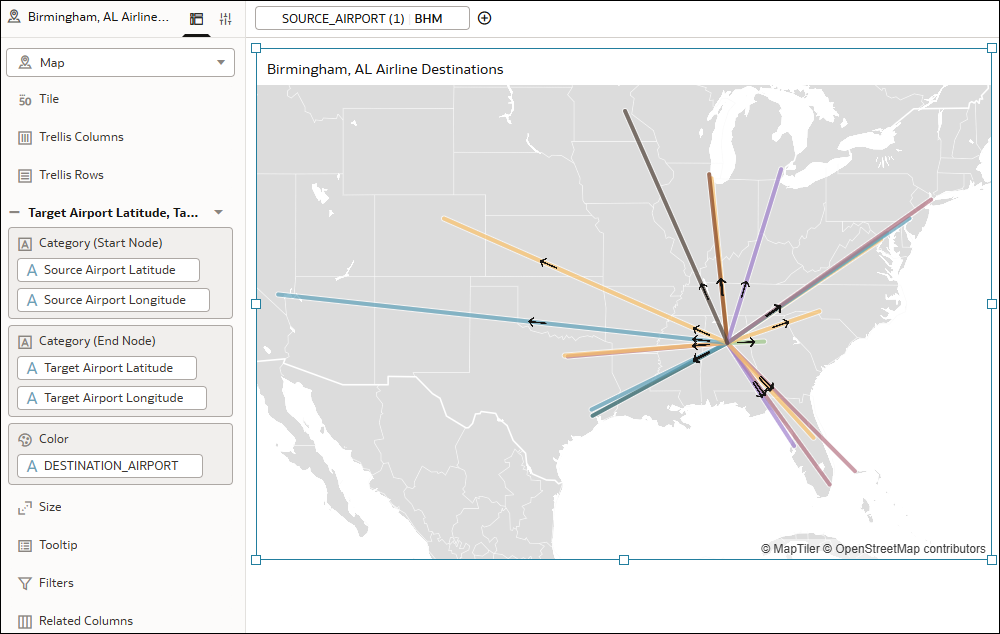
.png
Este guia prático explica como mostrar ligações entre aeroportos de origem e de destino utilizando uma camada do mapa de linhas dinâmicas e coordenadas de latitude e longitude: ![]() Guia Prático
Guia Prático

